Sida loo habeeyo oo loo maamulo xasuusiyayaasha Google
(Google)Qaybta guud ee goobta shaqada ee Google, Google Workspace(Google Workspace) , waxa ku jira qalabyo badan oo kordhin kara wax soo saarkaaga oo maarayn kara arrimahaaga. Tan waxaa ku jira Xusuusiyeyaasha Google(Google Reminders) , qalab ku dhex jira Google Calendar . Marka lagu daro Gmail , Google Docs , iyo alaabada kale ee muhiimka ah ee Google , waxaad noqon doontaa mid waxtar badan waligaa.
Xusuusinta Google(Google Reminders) waa dareen in la isticmaalo. Iyada oo la adeegsanayo autofill saadaasha casriga ah, dejintu xasuusinta weligood may fududayn. Maqaalkan, waxaan ku sharixi doonaa sida aad u habayn karto oo aad u maamuli karto Xusuusiyeyaasha Google(Google Reminders) -ka .

Sida Loo Sameeyo Xusuusin App -ka Shabkada(Web App)
Xusuusinta Google(Google Reminders) waxaa lagu dejin karaa nooca shabakadda Google Calendar . Kuwaani waxay isku xidhmaan webka iyo abka moobaylka (haddii aad isticmaalayso koonto isku mid ah), markaa wixii isbeddel ah ee aad ku samayso midna waxay ka muuqan doonaan kan kale.
Si loogu daro Xusuusiyaha Google(Google Reminder) -ka nooca shabakada Google Calendar :
- Ka fur Google Calendar biraawsarkaaga oo gal haddii aanad horeba u jirin.
- Guji(Click) jadwalka taariikhda iyo wakhtiga aad rabto inaad dejiso xasuusiye(Reminder) .

- Daaqada pop-up ka, dooro Xusuusin(Reminder) .

- Deji taariikhdaada, wakhti gaar ah, cinwaankaaga, iyo haddii aad jeclaan lahayd in xasuusintu(Reminder) ku celiso.

- Ku dhufo Save .
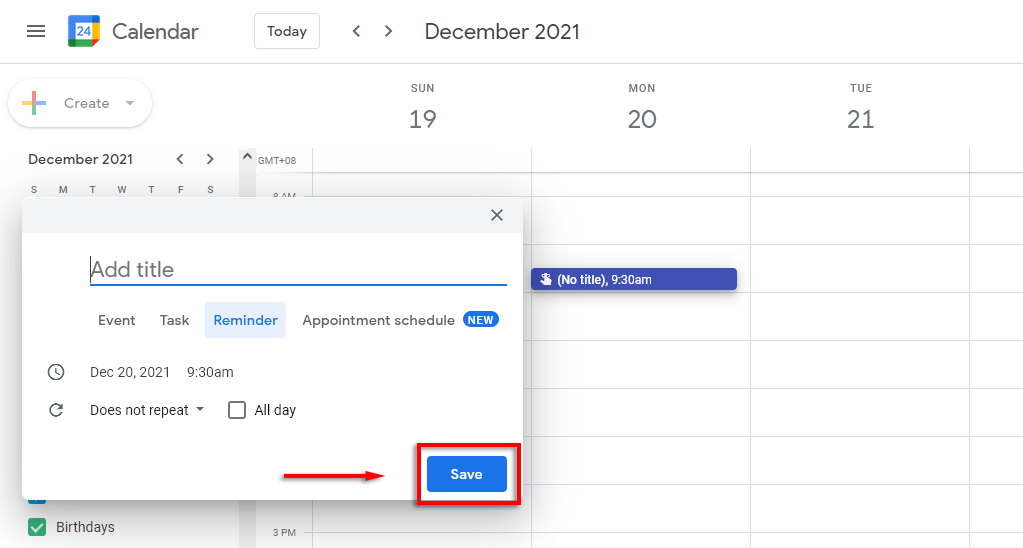
Fiiro gaar ah: (Note: )Google wuxuu leeyahay dhowr qalab oo kale oo kaa caawin kara inaad sida ugu fiican uga faa'iidaysato qalabkiisa Xusuusin(Reminders) . Google Keep wuxuu kuu ogolaanayaa inaad abuurto qoraalo (sida liisaska wax iibsiga) oo aad si toos ah uga dejiso xasuusinta abka. Hawlaha Google(Google Tasks) , dhinaca kale, waxay kaa caawinayaan inaad la socoto hawlaha maalinlaha ah oo aad abaabulo wakhtiyada kama dambaysta ah ee xasuusinta. Labadan apps waxay leeyihiin hawlo isdhaafsi badan, markaa eeg hagahayaga(check out our guide) si aad u go'aansato midka fiican.
Sida Loo Tafatiro Xusuusinta Google
Google Calendar waxa uu si cajiib ah u fududeeyaa dib u habeynta Xusuusiyeyaasha marka la abuuro.
Si aad wax uga beddesho Xusuusiyaha Google(Google Reminder) ee abka shabakada:
- Guji Xusuusinta(Reminder) .

- Guji astaanta qalinka(pencil icon)

- Samee(Make) isbedel kasta oo aad rabto oo dooro Keydi(Save) .

Sida Loo Joojiyo Xusuusiyaha Google-ka
Tirtirka xasuusiyaha Google(Google Reminder) sidoo kale waa mid fudud. Si taas loo sameeyo:
- Dooro Xusuusta(Reminder) .
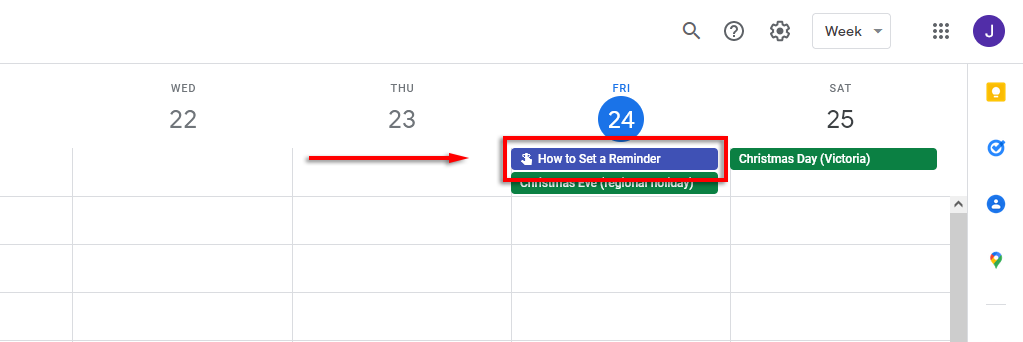
- Guji astaanta qashinka(trash can icon)

Sida loogu daro Xusuusiyeyaasha Android ama iPhone
Dejinta Xusuusin(Reminder) moobaylkaaga waxay la mid tahay tan abka shabakadda. Nidaamku waa inuu la mid noqdaa haddii aad isticmaalayso taleefanka Android ama aaladda Apple .
- Fur abka Google(Google Calendar app) Calendar
- Taabo astaanta lagu daray(plus icon) dhanka hoose ee midig ee shaashadda.
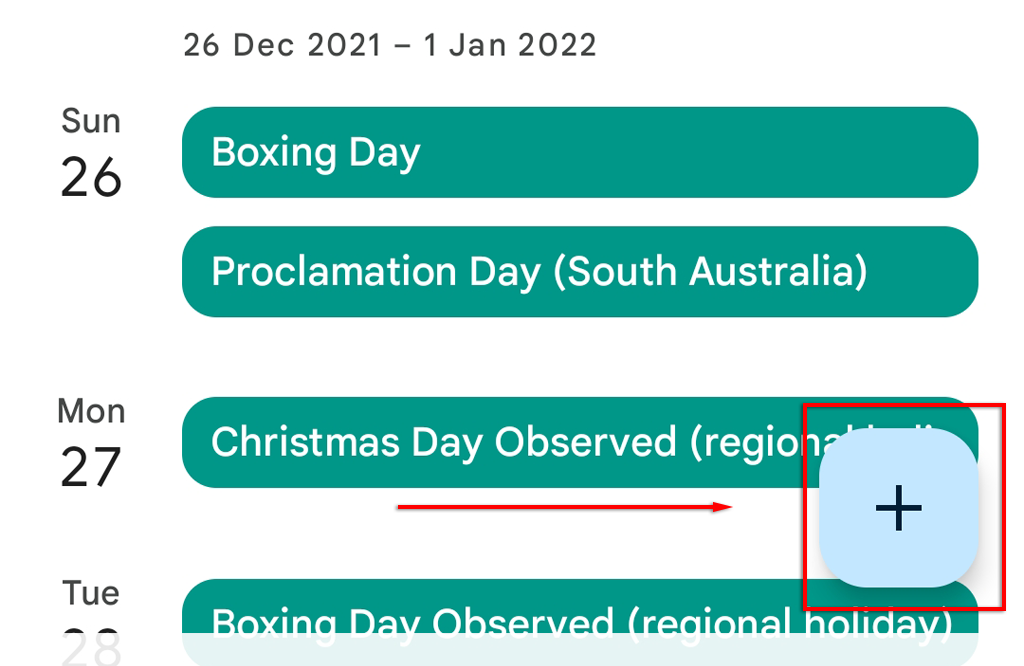
- Taabo Xusuusin(Reminder) .

- Deji cinwaankaaga, taariikhda, wakhtiga, iyo haddii aad jeclaan lahayd in xasuusintu(Reminder) ku celiso.

- Taabo Keydi(Save) _

Fiiro gaar ah:(Note: ) Haddii kale, haddii aad leedahay Google Assistant(Google Assistant turned on) , waxaad si fudud u waydiisan kartaa inuu abuuro, tirtiro, ama uu kuu sheego xasuusintaada. Tusaale ahaan, waxaad odhan kartaa: " OK Google , waa maxay xusuusiyayaashayda?" ama " OK Google , i xasuusi inaan soo iibsado karootada 2:00 galabnimo".
Sida Loo Tafatiro Xusuusinta Google
Si aad wax uga beddesho Xusuusiyaha Google(Google Reminder) ee abka taleefanka:
- Fur abka Google Calendar(Google Calendar app ) oo taabo Xusuusiyaha(Reminder) .

- Dooro summada qalin-qoriyeedka(pencil icon ) ee dhanka sare-midig ee shaashadda.

- Samee isbedelada, ka dibna taabo Keydi(Save) .

- Ugu dambeyntii, ku dhufo sida loo sameeyay(mark as done) .
Sida loo tirtiro Xusuusiyeyaasha
Si aad u tirtirto xasuusiyaha Google-ka:
- Taabo Xusuusiyaha(Reminder) gudaha abka Google Calendar(Google Calendar app) .

- Dooro saddexda dhibcood(three vertical dots ) ee tooska ah ee dhinaca sare ee midig ee shaashadda.

- Taabo Tirtir(Delete) .

- Taabo Delete ee daaqada soo baxday.
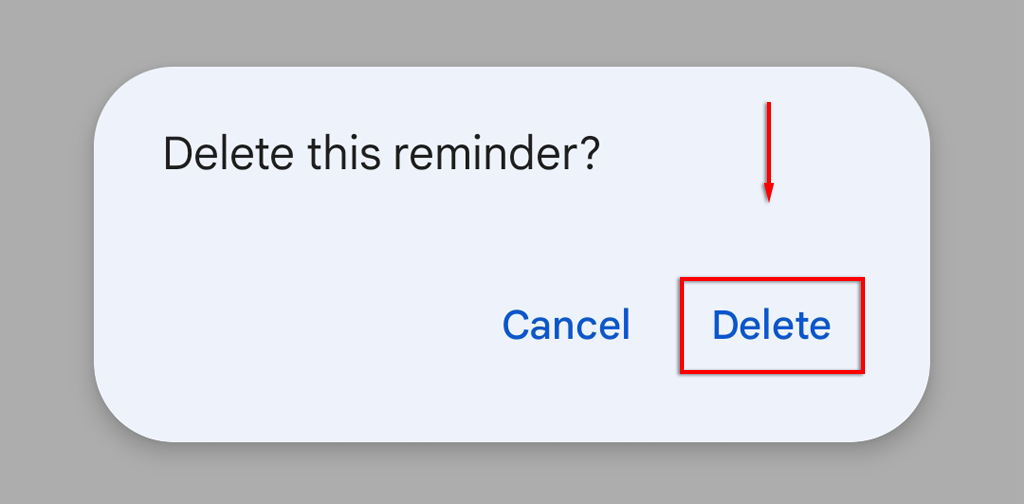
Sida loo hubiyo xusuusinta Google-kaaga
Waxa aad awood u leedahay in aad ku hubiso oo aad ku maamusho dhammaan xasuusintaada hal meel oo ku yaal kombayutarka miiska iyo qalabkaaga gacanta.
Si aad u hubiso Xusuusintaada PC:
- U gudub xasuusinta Google(Google Reminders) .
- Halkan waa inaad ku aragtaa liiska dhammaan xasuusintaada. U calaamadee(Mark) xasuusintaada inay dhammaystiran yihiin adiga oo iska hubinaya.

Si aad u hubiso xasuusintaada moobaylka:
- Fur Google App -ka
- Taabo astaanta astaantaada(profile icon) kadibna taabo Xusuusiyayaasha(Reminders) .

- Halkan waa inaad ku aragtaa liiska dhammaan xasuusintaada. Waxaad ku calaamadin kartaa inay dhammaystiran yihiin, wax ka beddeli kartaa, tirtiri kartaa, oo waxaad qaybtan ka abuuri kartaa xusuusin cusub.
Sida Loo Qoondeeyo Xusuusin Qof Kale(Someone Else)
Haddii aad ka tirsan tahay Google Family Calendar ama aad leedahay isticmaaleyaal badan oo ku soo galay isla akoon Google kaaliyaha u shaqeeya, waxaad awoodaa inaad ku meelayso Xusuusin(Reminders) .
Si aad sidaas u samayso, si fudud uga faa'iidayso shaqaynta aqoonsiga codka cawiyaha Google si aad xasuusin kuugu dejiso. Tusaale ahaan, dheh: " Hey Google , xasuusi Jamie inuu waraabiyo beerta 5:00 galabnimo".
Sida loo Maamulo Ogeysiinta Xusuusiyahaaga(Reminder Notifications)
Si aad uga faa'iidaysato xusuusinta jadwalka Google(Google Calendar Reminders) ee Android , u shiri ogeysiisyada sida soo socota:
- Fur Dejinta(Settings) _
- Taabo Ogeysiiska(Notifications) _

- Taabo Google oo hubi in ay shidantahay

Habka lagu beddelayo oggolaanshaha Google ee iOS waa inuu ahaadaa isku mid.
Maskaxdaada Hagaaji
Xusuusinta Google(Google Reminders) - ka, waxaad joojin kartaa kadeedka ku saabsan illowsiinta waxyaabaha muhiimka ah. Kaliya(Simply) xasuusin ku samee PC-gaaga ama taleefankaaga oo maskaxdaada deji. Marka wakhtigu yimaado, Google ayaa hubin doona inaad xasuusato!
Related posts
Sida loo soo dejiyo Google Chrome Offline (Standalone) Rakibaye
Sida Muusiga loogu daro Google Slides
Sida Loo Sameeyo Foomka Dukumentiga Google-ka La Buuxin Karo
Sida loo beddelo midabka asalka ah ee Google Docs
Sida Xogta Loogu Soo Geliyo Xaashiyaha Google-ka Xaashi Kale
Sida loo isticmaalo Google Assistant Windows 10
U kala qaybso dukumeenti ku jira Google Docs
Sida Animation loogu daro Google Slides
10ka Foomamka Google ee ugu Wanaagsan
Sida Fiidiyowga Loogu Geli karo Slides Google
Sida loo beddelo Margins gudaha Google Docs
Sida loo isticmaalo Google Jamboard App-ka
Sida Loo Hawl-geliyo Maareeyaha Xisaabaadka Google-ka ee aan Firfircoonayn
Sida loogu sawiro Google Drive talefankaaga
Sida Loo Helo nuqul ka mid ah Safafka iyo Unugyada Xaashiyaha Google-ka
Sida loo hagaajiyo Google Drive-ka "soo dejinta kootada waa la dhaafey" Khalad
Sida loo hagaajiyo "err_address_unreachable" gudaha Google Chrome
Sida Loo Abuuro Indent Hang ee Google Docs
Sida Loo Isticmaalo Kaabaynta Google Iyo Isku-xidhka Si Aad Hard Drive-kaaga U Samayso
Tirtir Macluumaadka Hawsha Shakhsiyeed ee Google aruuriyo
